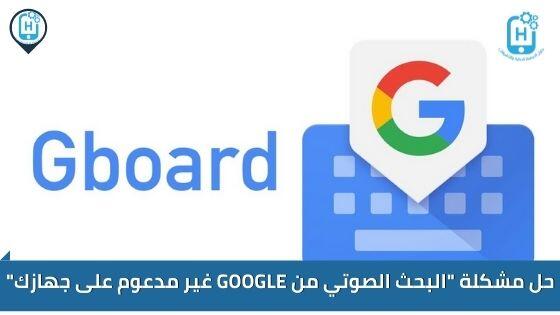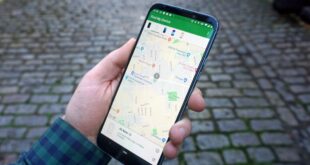حل مشكلة “البحث الصوتي من Google غير مدعوم على جهازك” والتي تحدث كثيرا في اجهزة الاندرويد
ستكون أصواتنا دائمًا أفضل أداة اتصال لدينا ، بغض النظر عن مدى تقدم التكنولوجيا والبرامج. بعد كل شيء ، لقد ولدنا ولدينا القدرة على التواصل ، وبالنسبة لغالبيتنا ، فإن التحدث بسرعة أمر طبيعي مثل التفكير. مع وصول Siri إلى iPhone 4s بعد 60 عامًا ، بدأت تقنية التعرف على الصوت كما نعرفها تكتسب زخمًا بين المستهلكين.
بطبيعة الحال ، لم تكن المنافسة تنتظر حتى تحصل Apple على كل الفضل. في عام 2012 ، دخلت Google في المعركة بإصدار Google Now لنظام Android. في الوقت الحاضر في عام 2021 ، تتجه أداة البحث الصوتي من Google إلى “OK GOOGLE”. تم إجراء عدد من عمليات البحث باستخدام هذه الميزة. يمكن أن تستفيد عمليات البحث على سطح المكتب والجوال من Google Voice Search. غالبًا ما ينطق المستخدمون بعبارة “تنبيه” ، مثل “OK ، Google” ، لإخبار Google ببدء تحليل ما يقولونه.
نظرًا لأنه تم تنظيمه وتطويره بواسطة Google ، فقد تغلب على أقوى محرك بحث حول العالم. يجب على المستخدم فقط التحدث بما يريد البحث عنه أو كتابة ميزة البحث الصوتي من Google ، والتي ستحلل ما قاله المستخدم ويبحث تلقائيًا عما تحدثته.
نظرًا لأننا لاحظنا أن ميزة البحث الصوتي من Google شائعة جدًا وودية بحيث يمكننا رؤية هذه الميزة على شريط بحث Google ، وعلى التطبيق الموجود في لوحة المفاتيح ، وفي العديد من التطبيقات الأخرى ، تمت إضافة هذه الخدمة. لكن في بعض الأحيان قد تجد خطأ أثناء استخدام هذه الميزة. أثناء النقر على زر Google Voice ، قد تظهر لك رسالة الخطأ “البحث الصوتي من Google غير مدعوم على جهازك”. قد لا يسمح لك وجود مثل هذا الخطأ باستخدام هذه الخدمة. ولكن يمكنك إصلاح هذا الخطأ باتباع الخطوة المذكورة أدناه:
كيفية إصلاح “البحث الصوتي من Google غير مدعوم على جهازك”
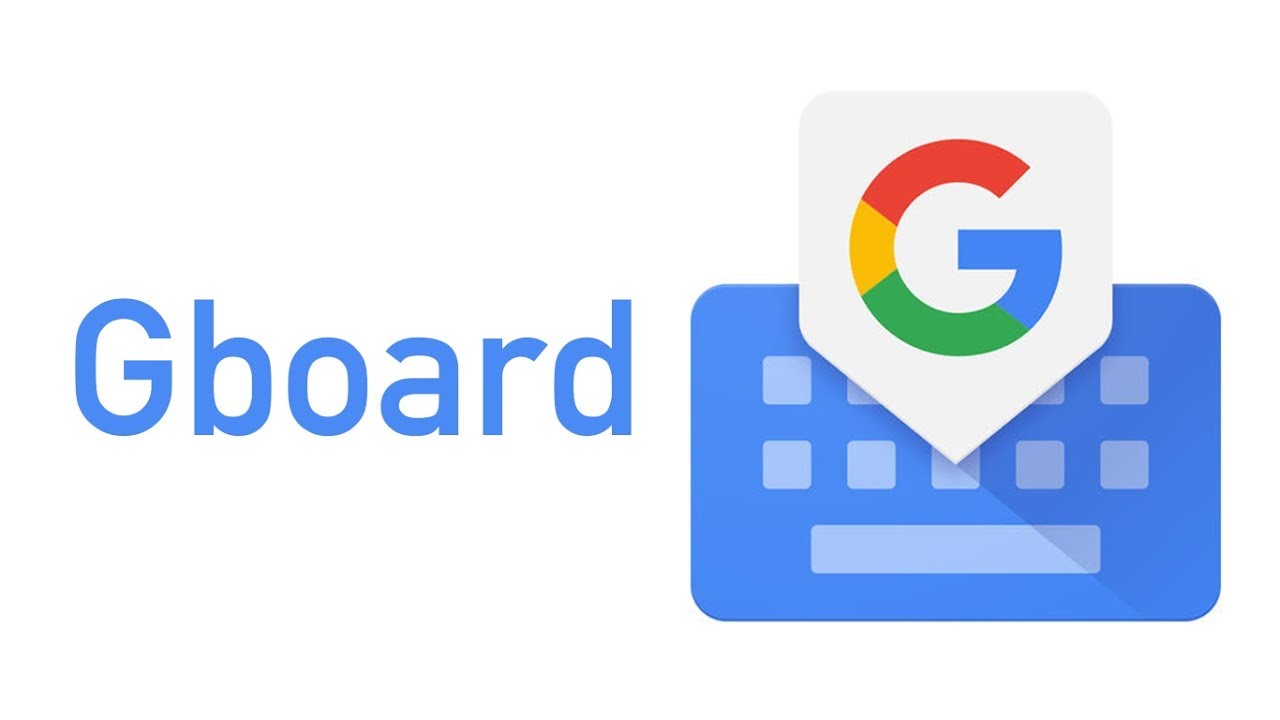
1. تحقق من إعداد الهاتف
يرجى تحديث تطبيق Gboard على هاتفك أو إذا لم يكن مثبتًا ، قم بتثبيته من متجر Play.
- انقر لفتح إعدادات هاتفك.
- انقر فوق خيار الإعدادات الإضافية.
- الآن ، ستتمكن من رؤية العديد من الخيارات مثل التاريخ والوقت واللغات والإدخال والمناطق وغيرها الكثير.
- حدد خيار اللغات والإدخال ثم انقر فوق خيار إدارة لوحة المفاتيح المتاح فيه.
- الآن ، قم بتمكين الكتابة الصوتية من Google وكذلك تمكين خيار الكتابة على Gboard في قسم إدارة لوحة المفاتيح. من خلال تمكين هذا الخيار ، ستتمكن من رؤية البحث الصوتي من Google سيبدأ العمل على لوحة المفاتيح.
ومع ذلك ، إذا وجدت هذا الخطأ مرة أخرى ، فيمكنك الرجوع إلى اللغات والإدخال ثم النقر فوق خيار لوحة المفاتيح الحالية المتاح أعلاه خيار إدارة لوحة المفاتيح والنقر فوق لوحة مفاتيح Google من لوحة المفاتيح الحالية.
2. تحقق من بيانات الإنترنت
ربما لا يعمل البحث الصوتي من Google إلا باستخدام خدمات الإنترنت ، إذا كان لديك اتصال إنترنت سيئ أو محدود ، فلن تعمل هذه الخدمة على الإطلاق ، نوصي بالتحقق من الإنترنت قبل استخدام هذه الميزة إذا كان البحث الصوتي من Google لا يعمل بالطريقة المذكورة أعلاه.